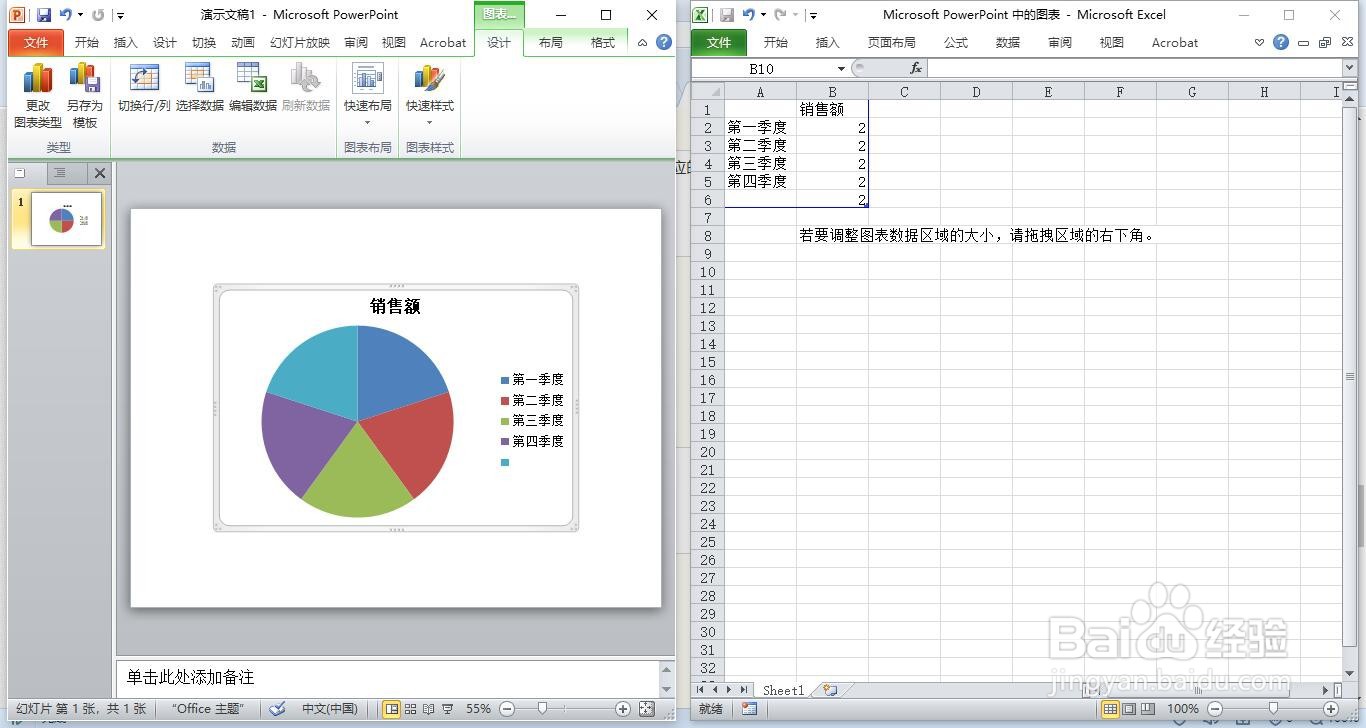1、新建一个空白的ppt文档。
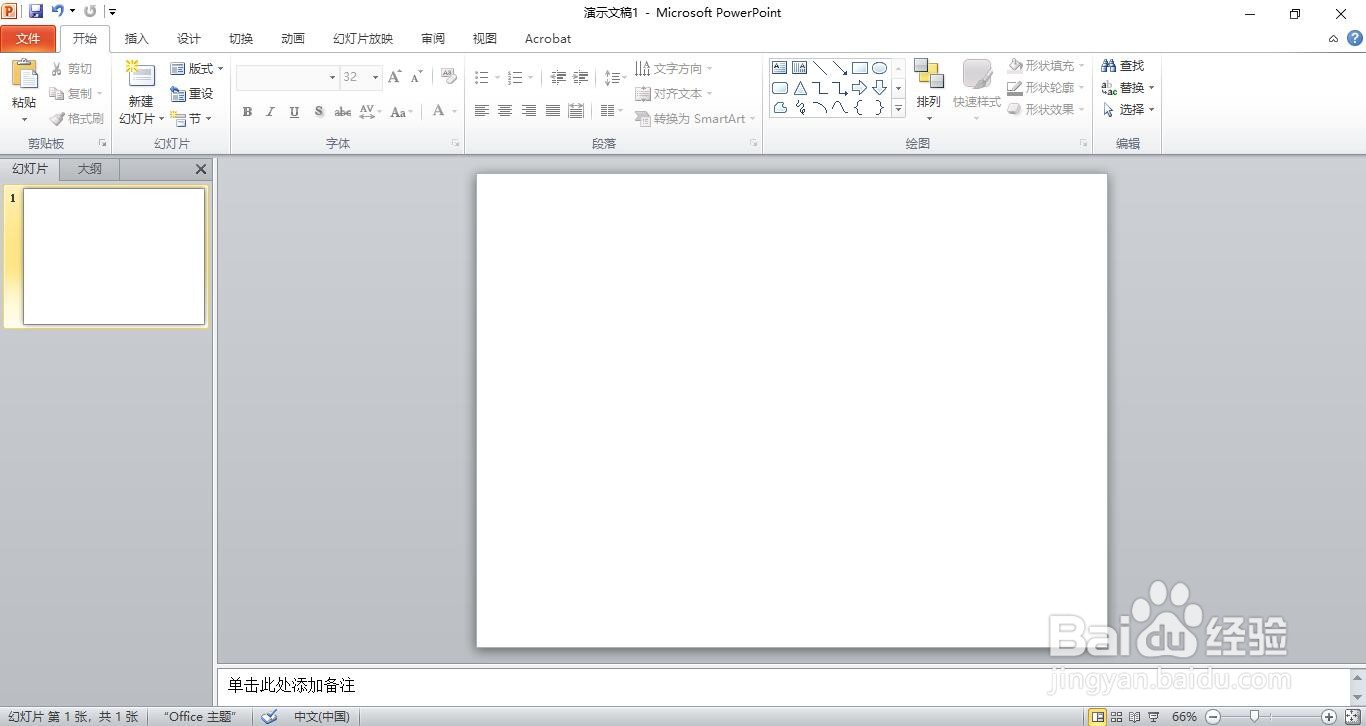
2、点击“插入”菜单。

3、点击“图表”选项。
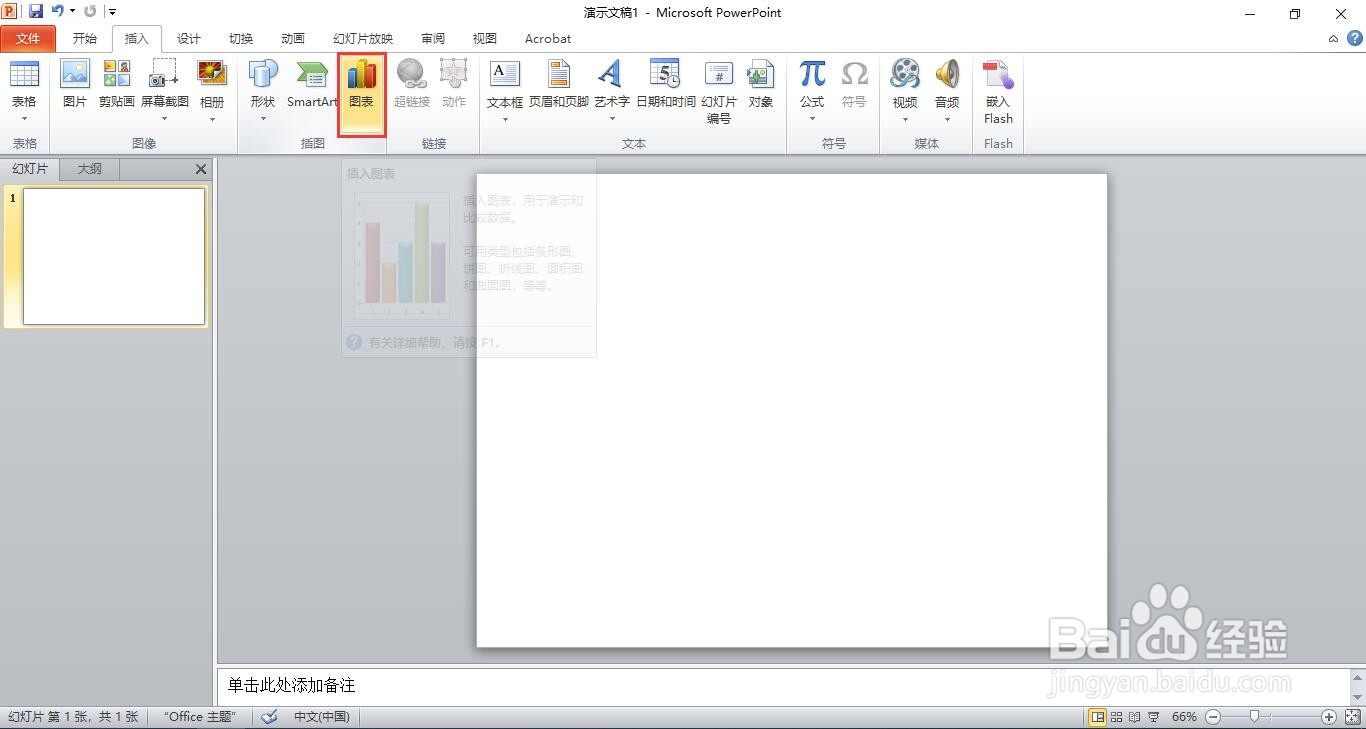
4、选择左侧饼图。
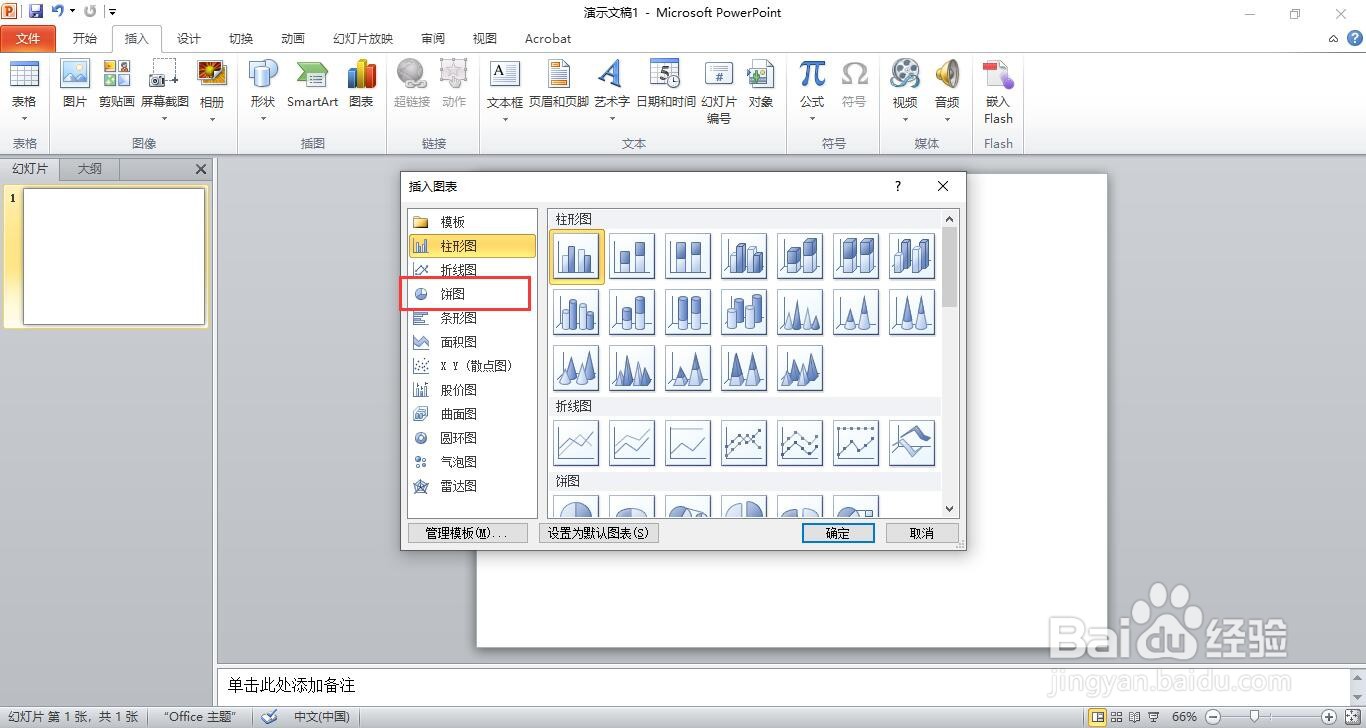
5、点击第一个。

6、弹出一个Excel表格。

7、将表格内的数据全部改为相同的。

8、看到相应的圆代表的区域也就等分了。
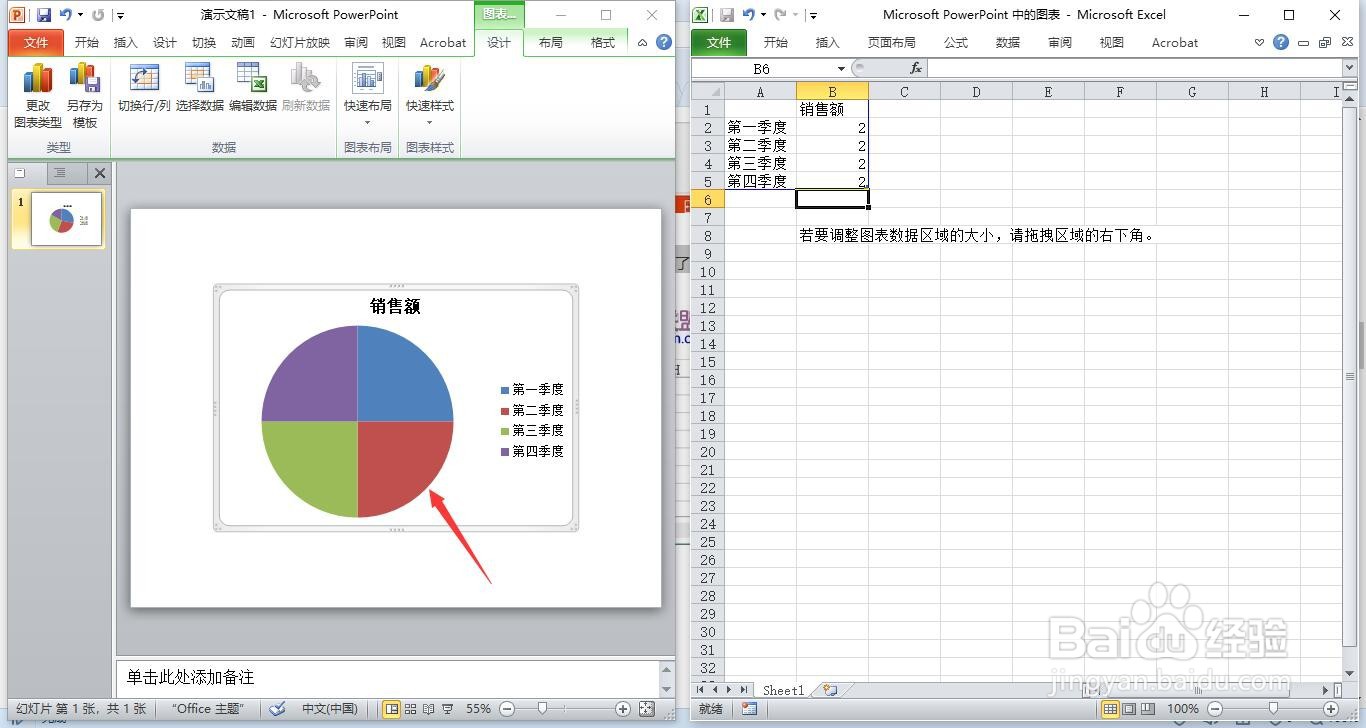
9、我们在单元格里面添加一个数据,相应的表也会加上一项数据。
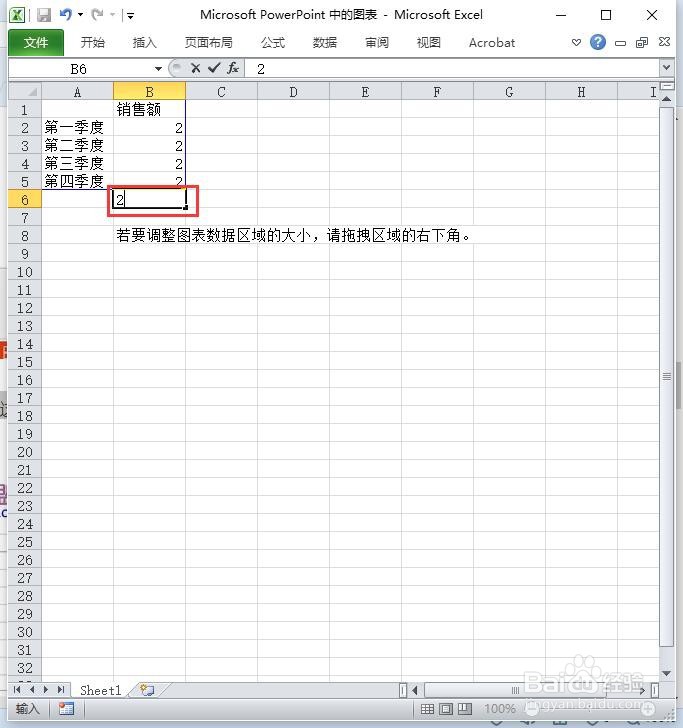
10、这样就完成了将正圆均分任意份。
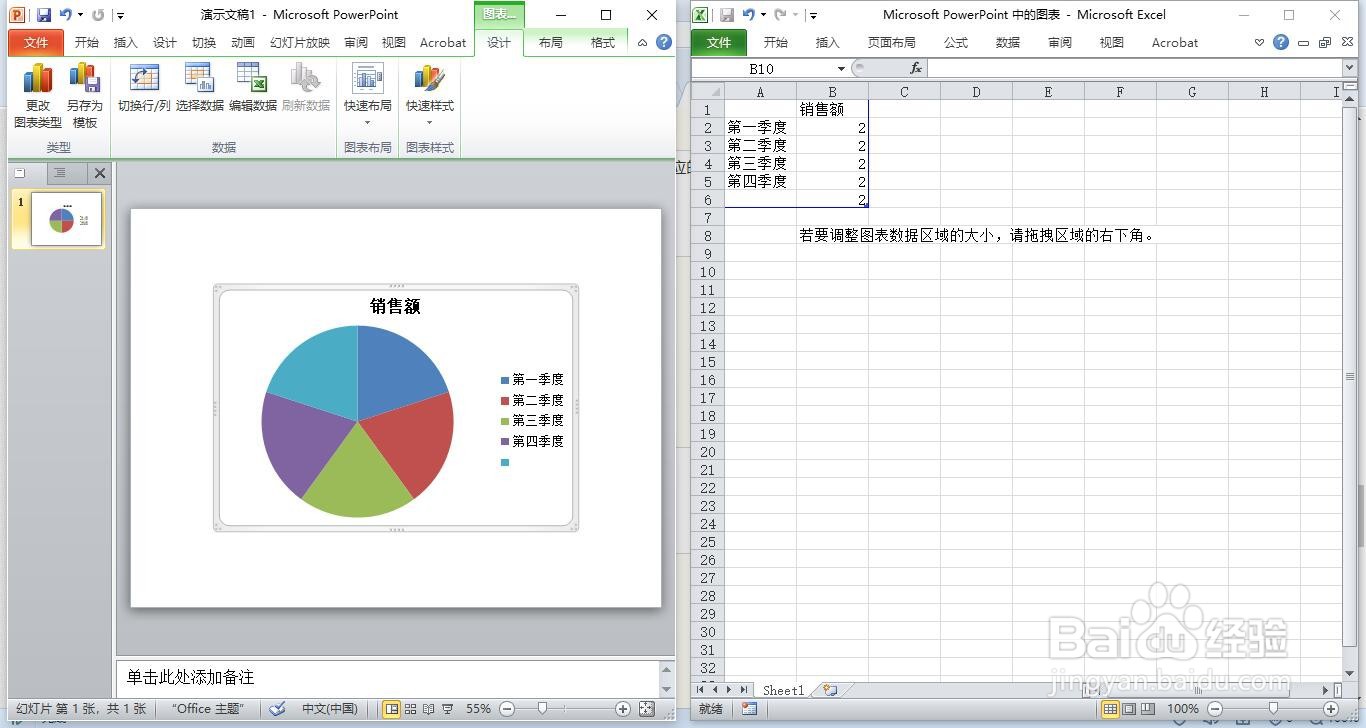
时间:2024-10-13 19:14:23
1、新建一个空白的ppt文档。
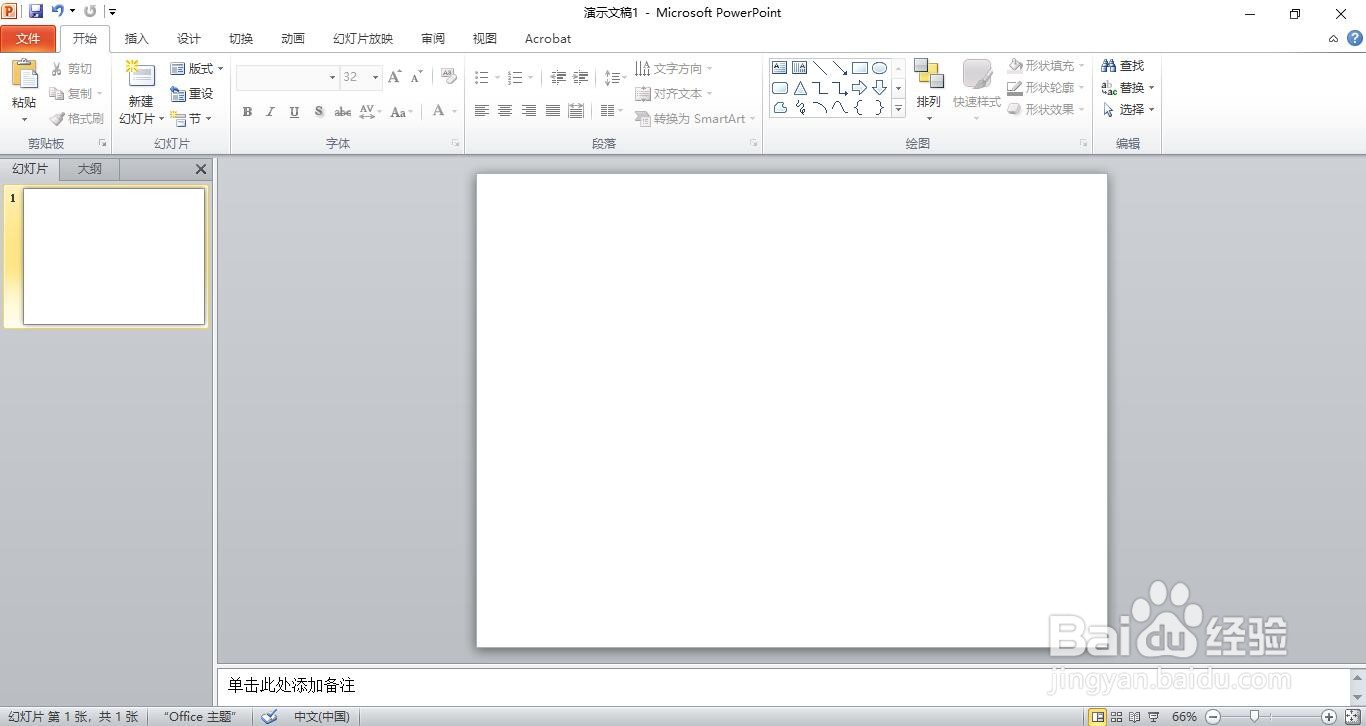
2、点击“插入”菜单。

3、点击“图表”选项。
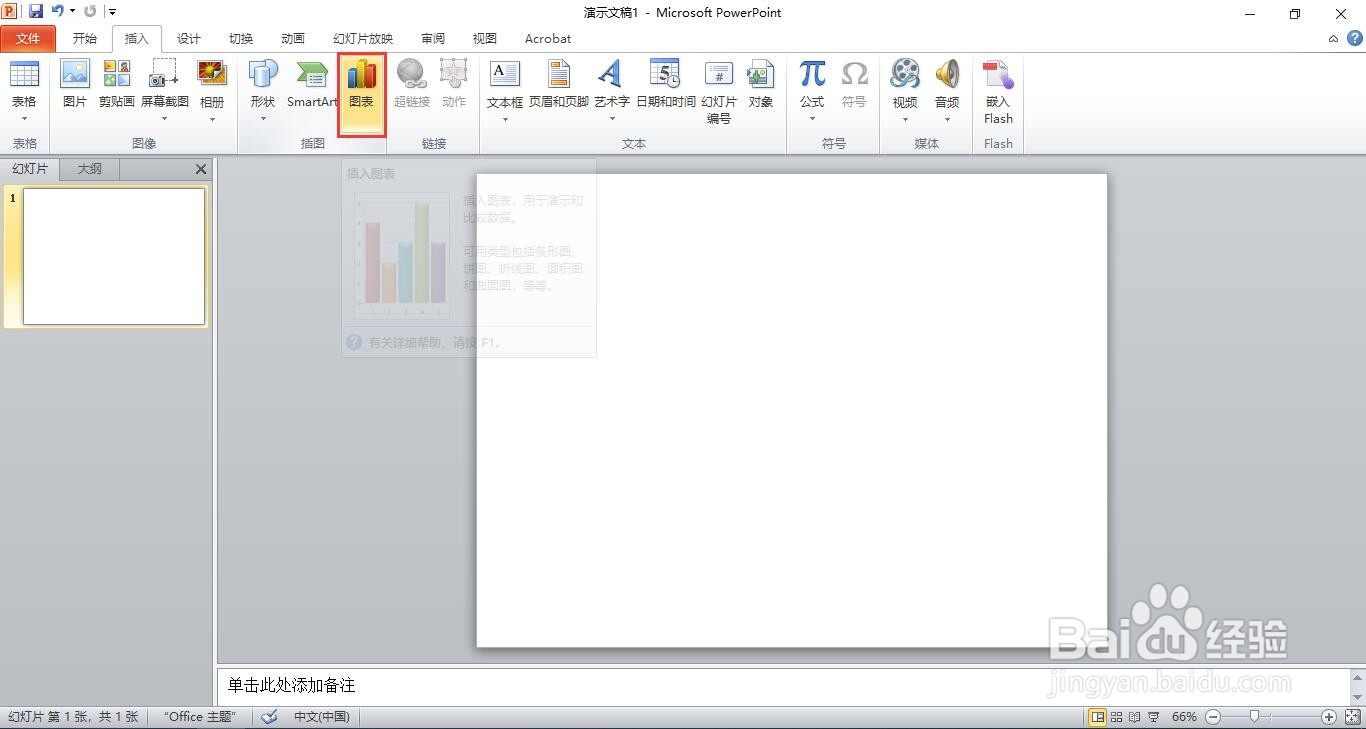
4、选择左侧饼图。
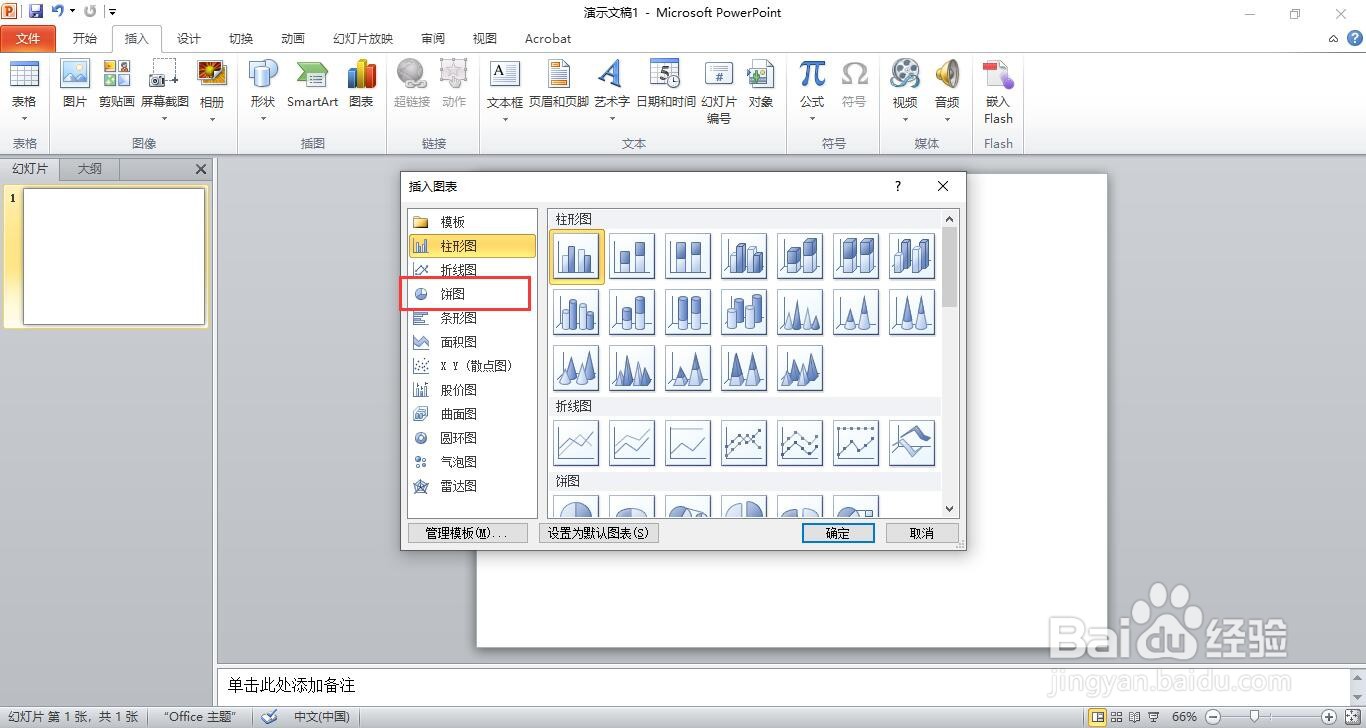
5、点击第一个。

6、弹出一个Excel表格。

7、将表格内的数据全部改为相同的。

8、看到相应的圆代表的区域也就等分了。
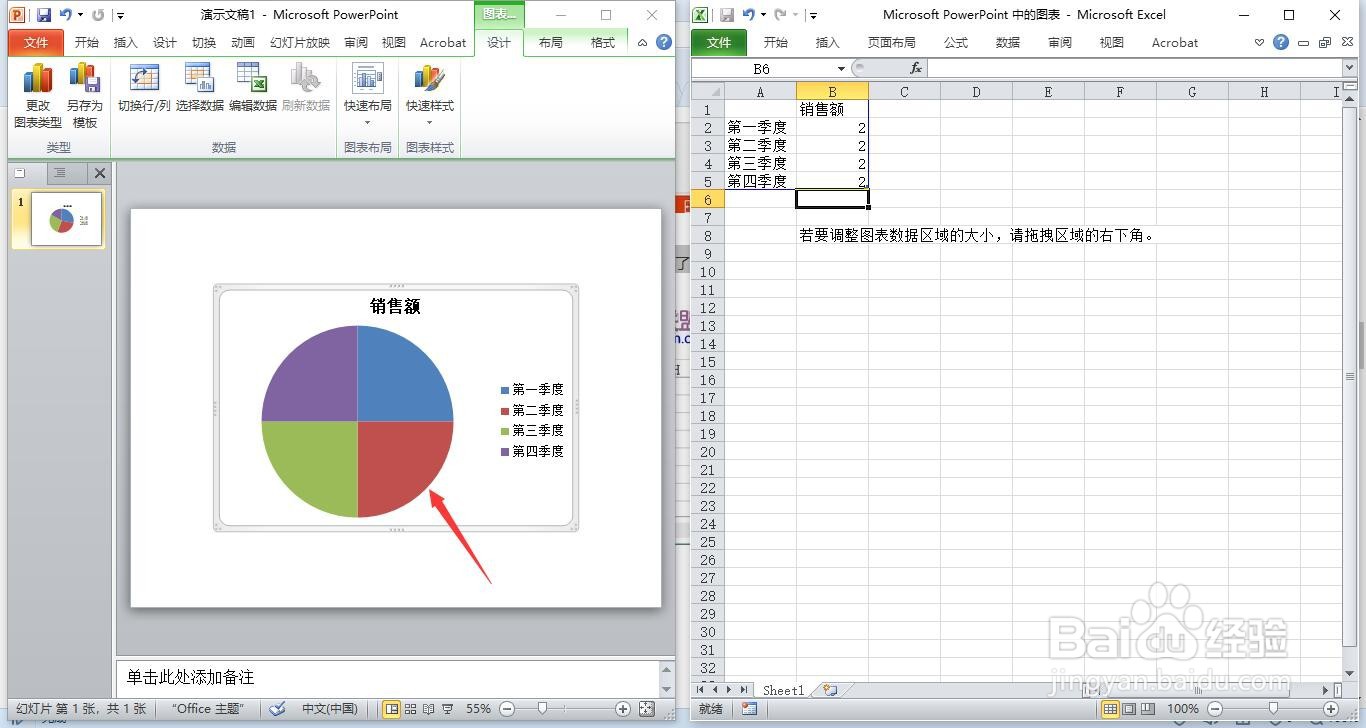
9、我们在单元格里面添加一个数据,相应的表也会加上一项数据。
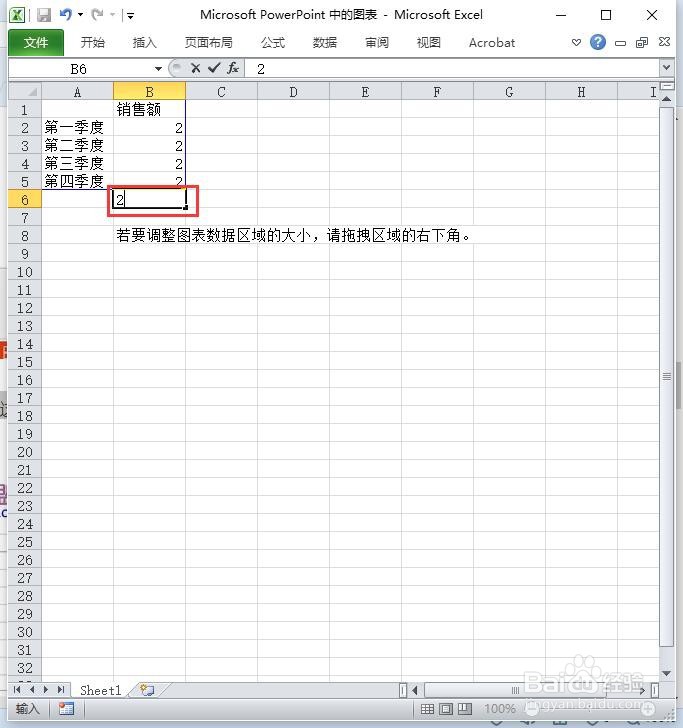
10、这样就完成了将正圆均分任意份。